在如今的数字化时代,电脑已经成为我们生活和工作中不可或缺的工具。然而,随着科技的不断进步,电脑系统也需要及时更新和维护。在一些情况下,我们可能需要重新安装操作系统。本文将为大家提供一份以光驱为基础的电脑安装系统教程,帮助大家轻松完成这一操作。

一、了解光驱安装系统的基本概念
光驱是一种能够读取和写入光盘的硬件设备,在电脑中起着至关重要的作用。了解光驱的基本概念,对于正确使用它来安装操作系统至关重要。
二、准备工作:备份重要文件
在开始安装系统之前,务必备份电脑中的重要文件。由于操作系统的安装将会清除硬盘上的所有数据,您必须确保重要文件得到妥善保存。

三、获取适合的操作系统安装光盘
在安装系统之前,需要确保您已经获得了适合您的电脑的操作系统安装光盘。根据您的需求,可以选择购买正版光盘或者下载合法的操作系统镜像文件并刻录到光盘上。
四、插入光盘并重启电脑
将操作系统安装光盘插入电脑的光驱,并重启电脑。在开机过程中,按下指定的键(通常是Del、F2或者F12)进入BIOS设置界面。
五、在BIOS中设置启动顺序
在BIOS设置界面,找到“Boot”或者“启动”选项,并调整启动顺序以确保光驱在硬盘之前启动。保存更改并退出BIOS设置界面。
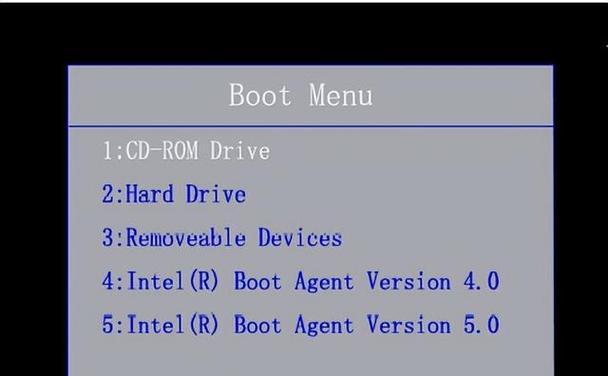
六、启动光盘
重新启动电脑后,操作系统安装光盘将会自动启动。此时,您将看到一个操作系统安装界面。
七、选择安装类型
根据您的需求,选择适当的安装类型。通常有两种选项可供选择:全新安装和升级安装。
八、接受许可协议
在继续安装之前,您需要接受操作系统的许可协议。仔细阅读协议内容后,勾选相应框并点击“下一步”。
九、选择安装位置
在操作系统安装界面中,您需要选择将操作系统安装到哪个分区或者硬盘上。选择适当的位置后,点击“下一步”。
十、等待安装过程完成
一旦您点击了“下一步”,系统将开始自动进行安装。安装过程可能需要一段时间,请耐心等待,不要关闭电脑或者拔掉光盘。
十一、设置个人偏好
安装完成后,系统会要求您进行一些个人偏好设置,如时区、语言等。根据您的需求进行设置并点击“下一步”。
十二、输入产品密钥
在一些操作系统安装过程中,系统可能会要求您输入产品密钥。请仔细输入并点击“下一步”。
十三、完成安装
一旦您完成了以上步骤,操作系统安装过程就基本完成了。此时,您可以点击“完成”按钮重启电脑。
十四、重新启动电脑
重新启动电脑后,您将看到新安装的操作系统界面。此时,您可以根据自己的需求进行进一步的设置和个性化操作。
十五、
通过本文所提供的光驱安装系统教程,您可以轻松地安装最新的操作系统,并为您的电脑带来更好的使用体验。请确保在操作过程中仔细阅读安装界面上的提示,以免出现错误。祝您安装成功!

























